So beheben Sie den Fehler DNS -Sonde beendet NxDomain? In Windows 11, 10, 8, 7
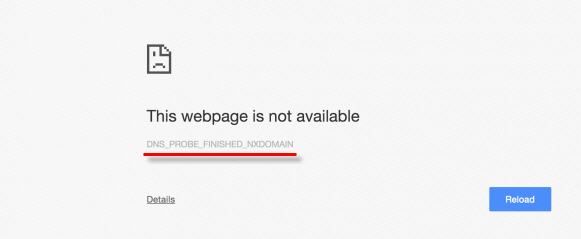
- 1798
- 575
- Samantha Trampeli
So beheben Sie den Fehler "DNS -Sonde beendet NxDomain"? In Windows 11, 10, 8, 7
Es gibt Zeiten, in denen der Versuch, auf eine Website zu gehen, eine Nachricht gibt, dass es nicht möglich ist, auf die Website zuzugreifen. Und in der Nähe dieser Nachricht sehen Sie den Fehler "DNS_PROBE_FINISHISHED_NXDOMAIN" ". Normalerweise erscheint dieser Fehler im Google Chrome -Browser. Es ist jedoch möglich, dass Sie diesen Fehler in anderen Browsern begegnen können: Opera, Yandex -Browser usw. D. Es hängt auch nicht vom installierten Betriebssystem ab. Ein Fehler kann sowohl in Windows 11, Windows 10, 8 als auch in Windows 7 und sogar in XP angezeigt werden.
Dieses Problem sieht ungefähr so aus:
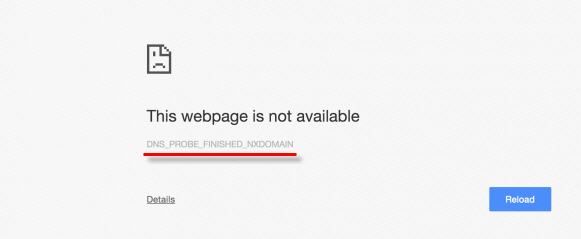
Ich kenne mehrere Lösungen, mit denen Sie den Fehler "DNS -Sonde beendet NxDomain" korrigieren können. Aber zuerst rate ich Ihnen, mehrere einfache Aktionen auszuführen, die in einigen Fällen auch helfen können:
- Stellen Sie sicher, dass Sie Ihren Computer und Router oder Modem neu starten (falls Sie haben). Es ist ratsam, den Router für ein paar Minuten auszuschalten.
- Überprüfen Sie, ob das Internet funktioniert. Sehen Sie, was der Verbindungsstatus ist. Wenn Sie über einen Router eine Verbindung haben, überprüfen Sie, ob auf Websites von anderen Geräten zugreifen kann.
- Wenn es keinen Zugriff auf nur einen Standort gibt und der Rest geöffnet ist, ist es möglich, dass das Problem auf der Seite des Standorts liegt.
- Versuchen Sie, Websites durch einen anderen Browser zu öffnen.
- Wenn Sie vor dem Fehler "DNS_PROBE_FINISHISHED_NXDOMAIN" einige Einstellungen geändert oder Programme festgelegt haben (z. B. Antiviren), geben Sie die Änderungen ab. Dies sollte helfen.
- Trennen Sie das Antiviren und integrieren in Windows Brandmauer (ich werde detaillierter darüber schreiben).
- Aktualisieren: Überprüfen Sie die Proxy -Einstellungen. Siehe genauer im Artikel: So deaktivieren Sie den Proxy -Server in Windows.
- Wenn nichts hilft, einschließlich der Tipps, die ich unten im Artikel geben werde, müssen Sie den Anbieter unterstützen und die Essenz des Problems erklären. Vielleicht haben sie einige Fehlfunktionen.
Einige Lösungen, die in diesem Fall auch nützlich sein können, habe ich im Artikel beschrieben: Ich kann die DNS -Adresse des Servers nicht finden. Und ich kann eine andere Anweisung beraten: Einige Websites im Browser öffnen sich nicht.
Beheben Sie in Windows 11 den Fehler "DNS -Sonde, die nxdomain" in Windows 11 bestraft werden: DNS -Server reagiert nicht auf Windows 11.Korrigieren Sie den Fehler durch Ändern von DNS -Adressen
Unter den Anweisungen für das Beispiel von Windows 10 unter den Anweisungen. Wenn Sie Windows 11 haben, dann tun Sie, was in den Anweisungen zum Ändern von DNS -Servern in Windows 11 geschrieben ist.
Diese Methode hilft am häufigsten. Wir müssen DNs von Google in den Eigenschaften der Internetverbindung verschreiben. Es ist nicht schwierig, es zu tun, ich werde jetzt demonstrieren.
Sie müssen "Netzwerkverbindungen" öffnen. Dies kann über das Bedienfeld durchgeführt werden oder klicken Sie auf die Tastatur eine Kombination aus Tasten Win + r, Kopieren Sie das Team NCPA.Cpl und drücken Sie "OK".
Dann sei vorsichtig! Sie müssen mit der rechten Maustaste klicken, um die Verbindung mit dem Internet verbunden zu haben (falls Wi-Fi, dann ist dies ein "drahtloses Netzwerk") und wählen Sie "Eigenschaften" aus.
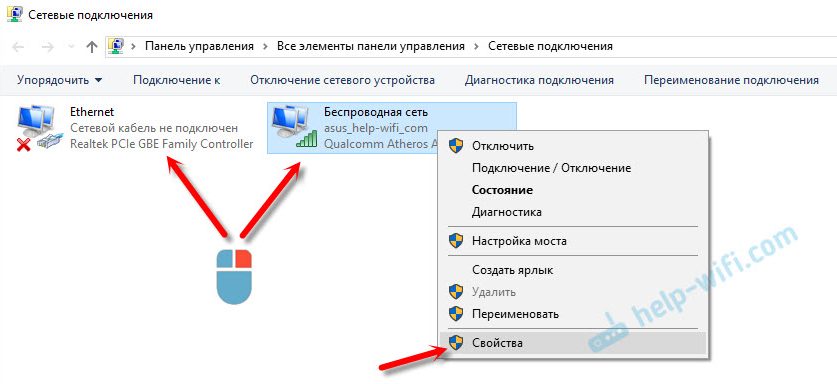
Klicken Sie auf das Element "IP Version 4 (TCP/IPv4) und auf die Schaltfläche" Eigenschaften ". Setzen Sie dann den Schalter in der Nähe "Verwenden Sie die folgenden Adressen der DNS -Server" und verschreiben Sie die folgenden Adressen:
8.8.8.8
8.8.4.4
Wie in einem Screenshot unten.
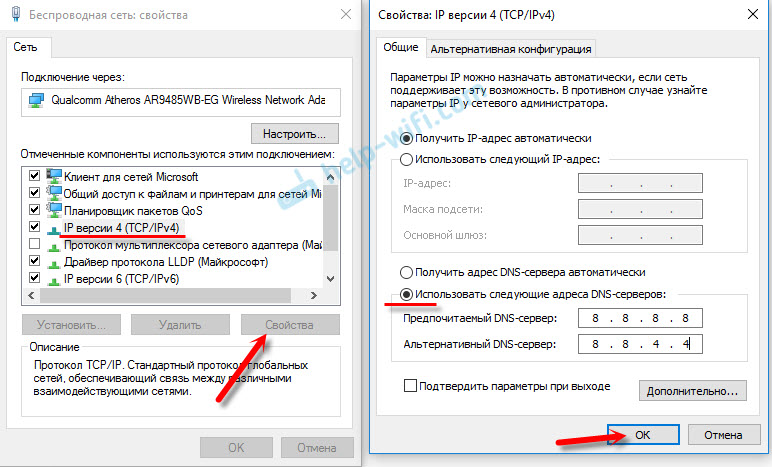
OK klicken". Alles sollte verdienen. Sie können den Computer immer noch neu starten.
Wir werden den Fehler "DNS -Sonde beendet NxDomain" durch die Befehlszeile los
Falls die oben beschriebene Methode nicht geholfen hat, können Sie versuchen, die Netzwerkeinstellungen über die Befehlszeile abzulegen. Wenn Sie Windows 10 haben, können Sie die Netzwerkeinstellungen auf diese Weise fallen lassen. Verwenden Sie in Windows 11 diese Anweisungen zum Zurücksetzen der Netzwerkeinstellungen. Oder verwenden Sie die universelle Lösung, über die ich unten schreiben werde.
Starten Sie zunächst die Befehlszeile. In Windows 10 können Sie auf die Schaltfläche "Start" klicken und die Befehlszeile "Befehlszeile (Administrator) auswählen". Oder suchen Sie die Befehlszeile über die Suche oder im Startmenü und starten Sie im Namen des Administrators.
Darüber hinaus führen wir die gleichen Befehle aus (können kopiert und in die Befehlszeile eingefügt werden):
Ipconfig /flushdns
Ipconfig /registerDns
Ipconfig /renew
IPConfig /Release
Es sollte so etwas wie dieses herausstellen:

Stellen Sie nach Abschluss aller Befehle den Computer neu aus.
Windows -Firewall -Überprüfungen überprüft
Wie ich bereits zu Beginn des Artikels geschrieben habe, ist es ratsam, die Firewall und das Antivirus auszuschalten und zu überprüfen, ob ein Fehler angezeigt wird.
Geben Sie im Suchmenü das Wort "Firewall" ein und wählen Sie in den Suchergebnissen "Windows Firewall". Oder öffnen Sie die Feuereinstellungen über das Bedienfeld.
Um die Firewall ausschalten.
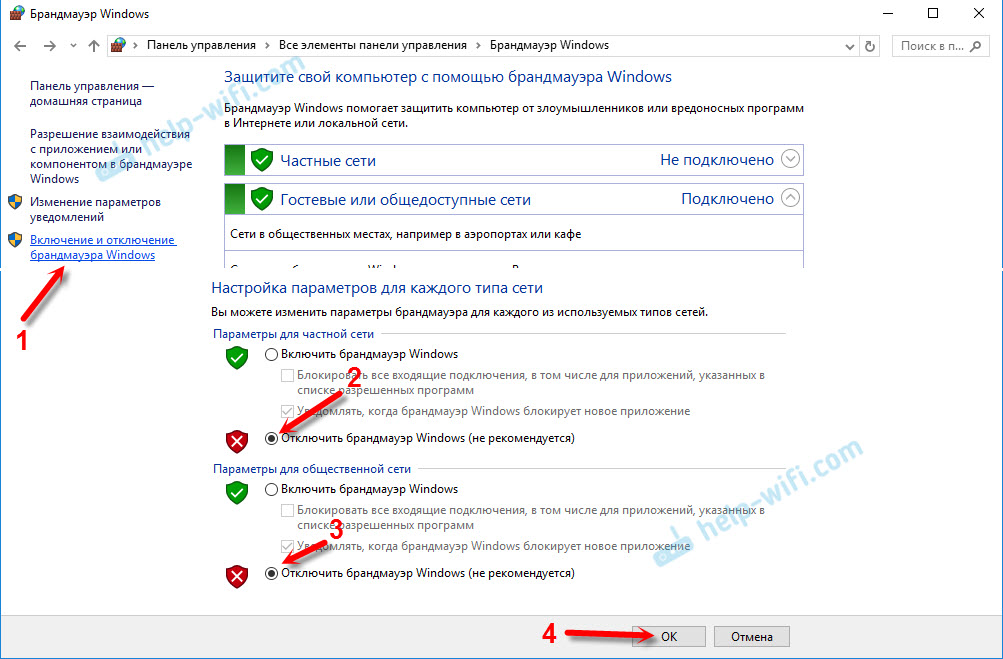
Wenn danach der Fehler "DNS -Sonde, die NxDomain beendet" nicht erscheint. Dies geschieht so:
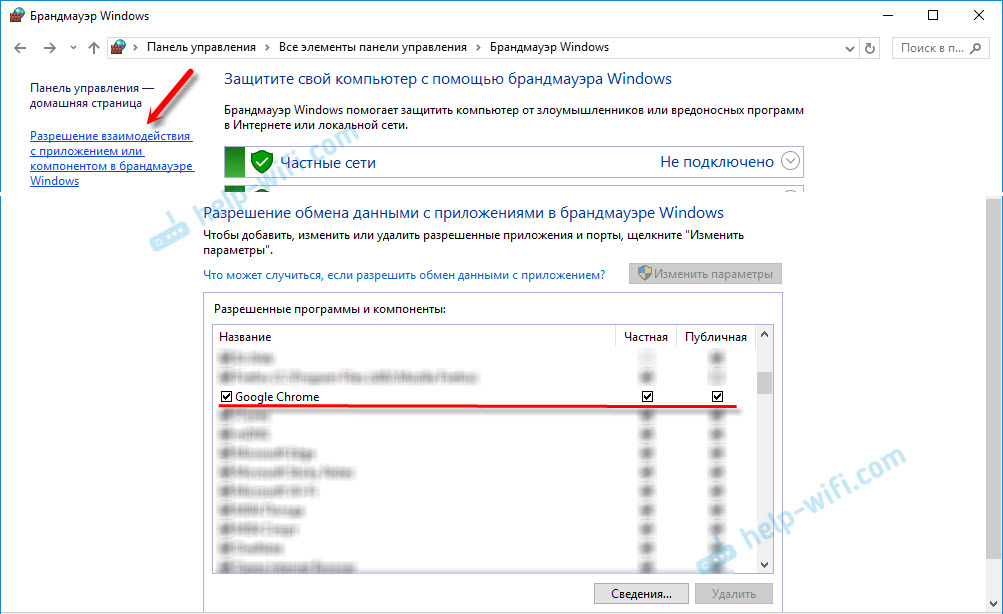
Vergessen Sie nicht das Antiviren. Es verfügt auch über eine gebaute Firewall, die die Arbeit des Browsers blockieren kann.
Verwenden Sie in Windows 11 die folgende Anweisung: So deaktivieren Sie die Firewall in Windows 11.
DNS-Client Service: Überprüfen und starten Sie
Das Problem ist höchstwahrscheinlich nicht das. Aber alles passiert, sodass Sie den DNS -Kundenservice überprüfen müssen. Drücken Sie die bereits bekannte Schlüsselkombination, um lange Zeit danach zu suchen Win + r, Kopieren Sie diesen Befehl: Dienstleistungen.MSC Und klicken Sie auf "OK".
Finden Sie den DNS -Kundenservice in der Liste und achten Sie darauf dem "Zustand" und "Starttyp". Muss "ausgeführt" und "automatisch" sein.
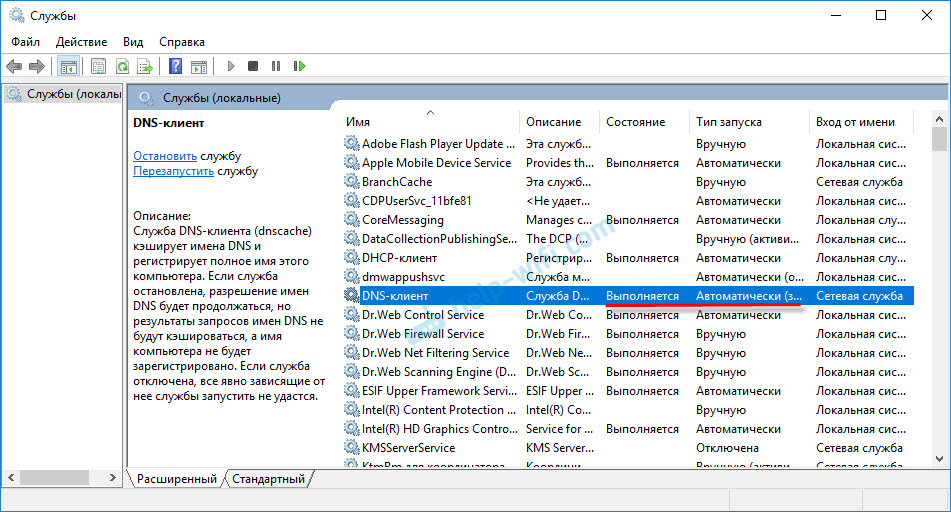
Wenn Sie es haben, dann ist alles in Ordnung und das ist nicht der Punkt. Wenn nicht, öffnen wir seine Eigenschaften und setzen die erforderlichen Startparameter fest:
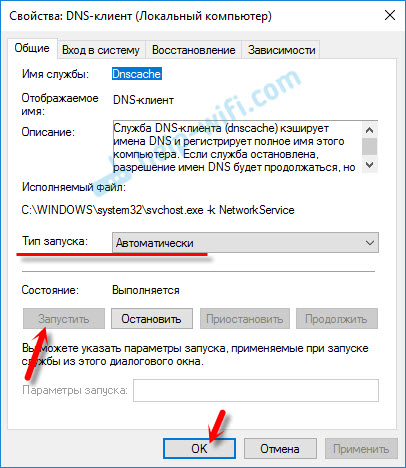
Das ist alles. Wenn Sie über andere Lösungen Bescheid wissen, werden Sie in den Kommentaren darüber schreiben, viele werden nützlich sein. Stellen Sie auch Fragen zu diesem Thema und freuen sich immer, Beratung zu helfen!
- « TP-Link TL-WA701ND-Problem mit der Einstellung und Verbindung
- D-Link DIR-300-Fehler mit DNS und L2TP-Verbindung ist nicht installiert »

